U盘防拷贝系统是一个非常有用的小程序 , 可以帮助你对U盘进行设置 , 防止U盘里的数据被人拷贝删除 , 保障U盘数据安全 , 让其他人只能打开使用观看 , 却无法进行其他操作 。 绿色、小巧、功能强大 。 那么要如何使用U盘防拷贝系统呢?下面小编就给大家带领U盘防拷贝系统的使用流程 。
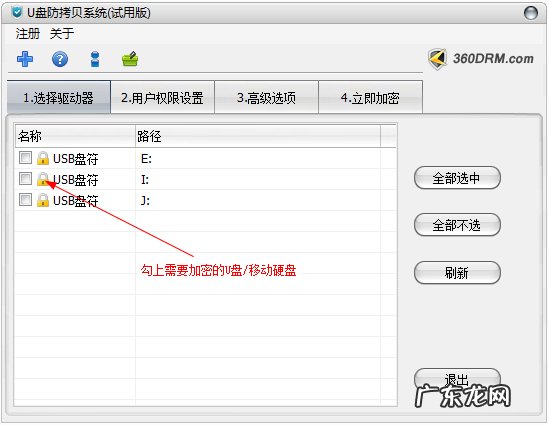
文章插图
2、这是权限设置页面 , 点击“自定义权限设置” , 可以对权限进行自定义设置 。 浏览权限:用户只能打开文件 , 不能复制或才删除文件 。 写入权限:用户只能打开文件并且保存文件 , 但仍不能复制或删除 。 自定义权限可以自由组合这些权限限制;
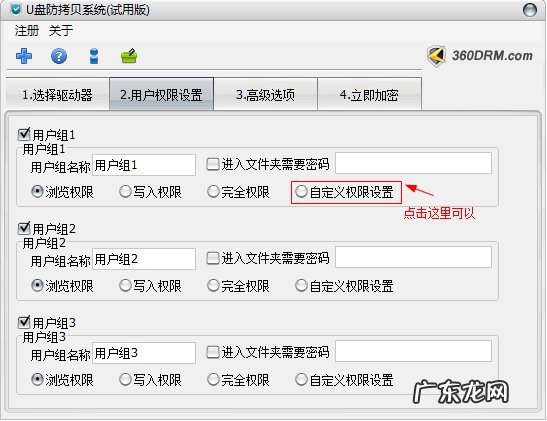
文章插图
3、在该窗口您可以进行各种设置 , 若勾上“该用户拥有完全权限” , 则软件不再限制用户的操作 , 用户将拥有最高权限;

文章插图
4、在高级设置窗口 , 我们可以对软件界面 , 加密强度进行设置 , 首次使用建议您使用默认的设置 , 待熟悉软件后 , 再进行相应的修改;
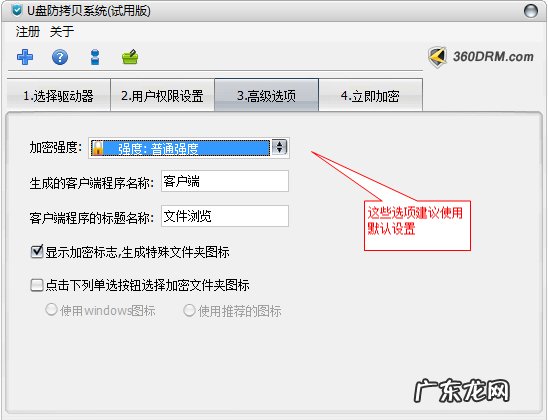
文章插图
5、输入密码 “123456” , 然后点击“加密”按钮即可自动完成加密 , 加密成功后 , 软件将自动弹出U盘;
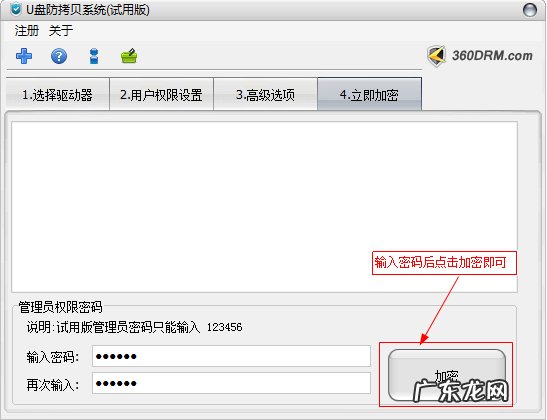
文章插图
6、可以看到 , U盘里所有的数据都已经被隐藏了 , 双击 “客户端”即可打开我们的文件浏览窗口进行操作;
【u盘防拷贝系统怎么破解 U盘防拷贝系统如何使用】

文章插图
7、登录窗口 , 第一项是 “管理员” , 其他的是“普通用户”“的帐号 , 管理员拥有所有权限 , 可以复制文件 , 删除文件等 , 并且能解密U盘及重新修改用户权限 。 普通用户帐号则只有浏览权限 , 没有复制 , 删除 , 另存为等权限 , 当然您也可以在自定义权限中修改;

文章插图
U盘工具
赞 (0)
系统之家作者
0 0
生成海报
2019故意伤害罪量刑标准 , 非故意伤害罪量刑标准(中华人民共和国刑法故意伤害罪量刑标准)
上一篇
2022年2月20日 17:53
咔咔装机一键ghost备份系统的方法(手动ghost备份系统)
下一篇
2022年2月20日 17:54
相关推荐
- 大白菜u盘重装系统win10步骤和详细教程 大白菜U盘装系统教程:Win10系统重装方法分享
- 大白菜U盘重装win7系统教程 大白菜U盘装系统教程:重装Win7系统步骤详解
- u盘怎么制作pe系统盘 U盘pe如何制作
- xp纯净版原版系统安装 怎么安装原版XP系统
- u盘怎么强制格式化硬盘 Win7系统怎么强制格式化U盘
- win7网络共享打印机怎么设置 Win7纯净版系统电脑共享打印机如何设置
- wifi正常电脑无法上网win7 Win7纯净版系统开机wifi警告“无法启动承载网络”
- atikmpag.sys 蓝屏解决方法 Win7纯净版系统开机蓝屏提示atikmpag.sys错误怎么处
- U盘装Win7 64位纯净版系统出现白屏怎么办
- win7没有系统还原 Win7纯净版系统下怎么巧妙利用还原功能找回丢失
特别声明:本站内容均来自网友提供或互联网,仅供参考,请勿用于商业和其他非法用途。如果侵犯了您的权益请与我们联系,我们将在24小时内删除。
